Google Диск - одна из лучших платформ для обмена и хранения файлов. Он отлично подходит для людей, которым нужен доступ к файлам из любого места. Одним из основных преимуществ Google Диска является возможность загружать, редактировать и сохранять файлы различного типа без необходимости их загрузки. Эта статья расскажет вам, как конвертировать PDF в Google Doc совместимые форматы.
Конвертер PDF в Google Docs
Wondershare PDFelement - Редактор PDF-файлов был разработан для выполнения множества задач PDF. Это отличный инструмент для преобразования PDF-документов в файлы Word, Excel и PowerPoint, которые затем могут быть загружены в Google Docs для дальнейшего редактирования одним человеком или несколькими людьми.

![]() Работает на основе ИИ
Работает на основе ИИ
Помимо преобразования, PDFelement можно использовать для добавления, редактирования или удаления многих редакционных элементов в PDF-документах. А с помощью OCR у вас обычно есть возможность поиграть со сканированными файлами PDF, как и с любым другим обычным файлом PDF. С помощью этого инструмента можно вставлять или удалять примечания, такие как выделение, зачеркивание и подчеркивание. Вы можете объединить несколько файлов PDF в один файл, разделить один файл PDF на несколько файлов или вставить или заменить страницы, чтобы изменить способ организации файла PDF.

Как выполнить преобразование PDF в Google Docs
Поскольку Google Docs поддерживает только ограниченное количество типов файлов, вам сначала нужно преобразовать PDF-документ в формат, поддерживаемый Google Docs. Это будет зависеть от типа содержимого вашего PDF-файла. Например, если вы хотите поделиться файлом в качестве презентации, вам нужно будет преобразовать PDF в PowerPoint, прежде чем загружать его в Google Docs.
Шаг 1. Импортируйте PDF-файл, который хотите преобразовать
После запуска PDFelement вы можете перетащить отдельный файл PDF в программу, чтобы открыть его. Или загрузите документ PDF, щелкнув поле "Пакетная обработка", чтобы преобразовать несколько файлов PDF. Во всплывающем окне вы можете нажать "Добавить файлы", чтобы импортировать другие PDF-файлы для конвертации.

Шаг 2. PDF в Google Docs совместимый тип файла
Перейдите в правый верхний угол всплывающего окна и выберите нужный формат вывода. Это зависит от содержимого вашего PDF-файла и его предполагаемого использования. Вы можете активировать OCR, щелкнув "Настройка", в которой говорится "распознавать отсканированные документы". Затем вы можете сохранить преобразованный файл и выбрать для него желаемую папку назначения.
Если вас устраивают настройки в этом окне, нажмите "Старт", чтобы преобразовать. Это не должно занять больше, чем пары секунд, но это будет зависеть от размера файла PDF.

Шаг 3. Загрузите файты в Google Docs
После завершения процесса преобразования перейдите в папку вывода, чтобы получить доступ к преобразованным файлам. Имея под рукой файл, совместимый с Google Docs, откройте браузер и перейдите на Google Диск. Войдите в свою учетную запись и загрузите преобразованный файл в свой аккаунт. При необходимости можно настроить параметры редактирования и совместного использования, после чего документ можно будет загрузить. Теперь любой, у кого есть необходимые разрешения, может редактировать файл в Интернете без необходимости загружать, редактировать и повторно загружать его в облако.
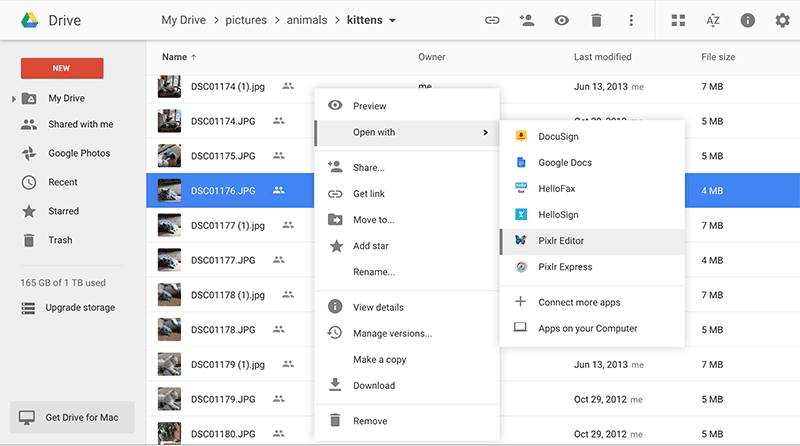
Какие форматы файлов можно загружать в Google Docs
Перед загрузкой PDF-документа на Google Диск вам необходимо убедиться, что документы можно редактировать с помощью Google Docs. оддерживаемые типы файлов: doc, docx, dotx, txt, odt и rtf; файлы электронных таблиц, такие как xls, xlsx, xlt, xltm, csv и ods; файлы презентации, такие как ppt, pptx, pps, ppsm, potx и odp; файлы чертежей, включая ЭДС; отсканированные объекты, сохраненные в форматах pdf, gif, jpg или png. Преобразование ваших документов в форматы, совместимые с Google Диском, позволит вам или другим пользователям легко редактировать и делиться ими.






